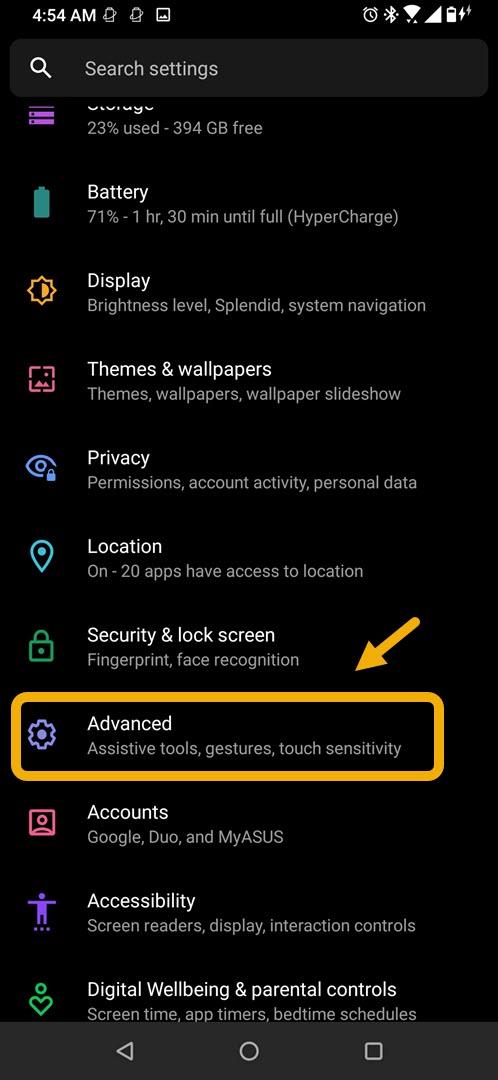Es gibt drei Möglichkeiten, einen Screenshot auf ROG Phone 3 aufzunehmen. Sie können eine Kombination der Hardwaretasten drücken, dies über die Schnelleinstellungen tun oder mit den Fingern vom Bildschirm nach unten wischen. Jede von Ihnen gewählte Methode liefert die gleichen Ergebnisse.
Das Asus ROG Phone 3 ist ein Gaming-Handy in Flaggschiffqualität, das im vergangenen Juli erstmals auf den Markt gebracht wurde. Es ist ein Modell der dritten Generation, das bei jedem Spiel, das Sie darauf spielen, die bestmögliche Leistung bietet. Unter der Haube befindet sich ein Snapdragon 865+ Chip, der in Kombination mit 16 GB RAM, 512 GB Speicher, einem AMOLED-Display mit einer Bildwiederholfrequenz von 144 Hz und einem 6000-mAh-Akku ein hervorragendes Spielerlebnis bietet.
Wie mache ich einen Screenshot auf meinem Asus ROG-Telefon?
Wenn Sie einen Screenshot machen, erfassen Sie ein Bild von dem, was gerade auf dem Bildschirm Ihres Telefons angezeigt wird. Dies ist nützlich, wenn Sie anderen mitteilen möchten, was Sie auf Ihrem Telefon sehen, oder wenn Sie später auch als Referenz dienen möchten.
Für dieses spezielle Modell gibt es drei Möglichkeiten, einen Screenshot zu erstellen. Hier erfahren Sie, wie es geht.
Screenshot Asus ROG Phone 3 mit der Drei-Finger-Methode
Dies ist der schnellste Weg, um eine Bildschirmaufnahme durchzuführen. Sie müssen jedoch sicherstellen, dass diese zuerst in den erweiterten Einstellungen Ihres Telefons aktiviert ist.
Benötigte Zeit: 2 Minuten.
Drei-Finger-Wischmethode
- Tippen Sie auf Einstellungen.
Sie können dies tun, indem Sie vom Startbildschirm nach oben wischen und dann auf das Symbol Einstellungen tippen.

- Tippen Sie auf Erweitert.
Hier können Sie auf die Hilfsmittel, Gesten und Berührungsempfindlichkeit zugreifen.

- Tippen Sie auf den Screenshot.
Hier können Sie die Einstellungen nach Ihren Wünschen ändern.

- Schalten Sie den „Drei-Finger-Screenshot-Schalter“ ein.
Auf diese Weise können Sie eine Bildschirmaufnahme machen, indem Sie mit drei Fingern über das Display wischen.

Sobald diese Funktion aktiviert ist, können Sie jetzt einen Bildschirm greifen, indem Sie einfach mit drei Fingern auf dem Telefonbildschirm nach unten wischen.
Screenshot mit den Hardwaretasten Ihres Telefons
Wenn Sie sich auf dem Bildschirm befinden, den Sie aufnehmen möchten, können Sie die Ein- / Aus-Taste und die Lautstärketaste gleichzeitig für eine Sekunde drücken und dann loslassen. Auf diese Weise kann das Telefon ein Bild des Bildschirminhalts aufnehmen und in der Fotogalerie speichern.
Screenshot aus den Schnelleinstellungen Ihres Asus ROG-Telefons
Sie können auch einen Screenshot über die Schnelleinstellungen Ihres Telefons erstellen. Wenn Sie sich in dem Teil des Bildschirms befinden, den Sie erfassen möchten, wischen Sie einfach zweimal vom oberen Rand Ihres Telefondisplays nach unten, um auf die Schnelleinstellungen zuzugreifen. Tippen Sie auf die Screenshot-Schaltfläche, um ein Bild von der Anzeige Ihres Telefons aufzunehmen.
Nachdem Sie die oben aufgeführten Schritte ausgeführt haben, erstellen Sie erfolgreich einen Screenshot auf ROG Phone 3.
Besuchen Sie unseren androidhow Youtube Channel für weitere Videos zur Fehlerbehebung.
Lesen Sie auch:
- So steuern Sie die Datennutzung von ROG Phone 3